Base64-Kodierung und -Dekodierung sind grundlegende Techniken zur Konvertierung von Binärdaten in ein Textformat und umgekehrt. Während es für diese Aufgaben spezielle Programmiertools und Bibliotheken gibt, können Sie Base64-Operationen auch mit dem vielseitigen Texteditor Notepad++ ausführen. In diesem Artikel möchten wir Ihnen zeigen, wie Sie Base64-Daten in Notepad++ kodieren und dekodieren.
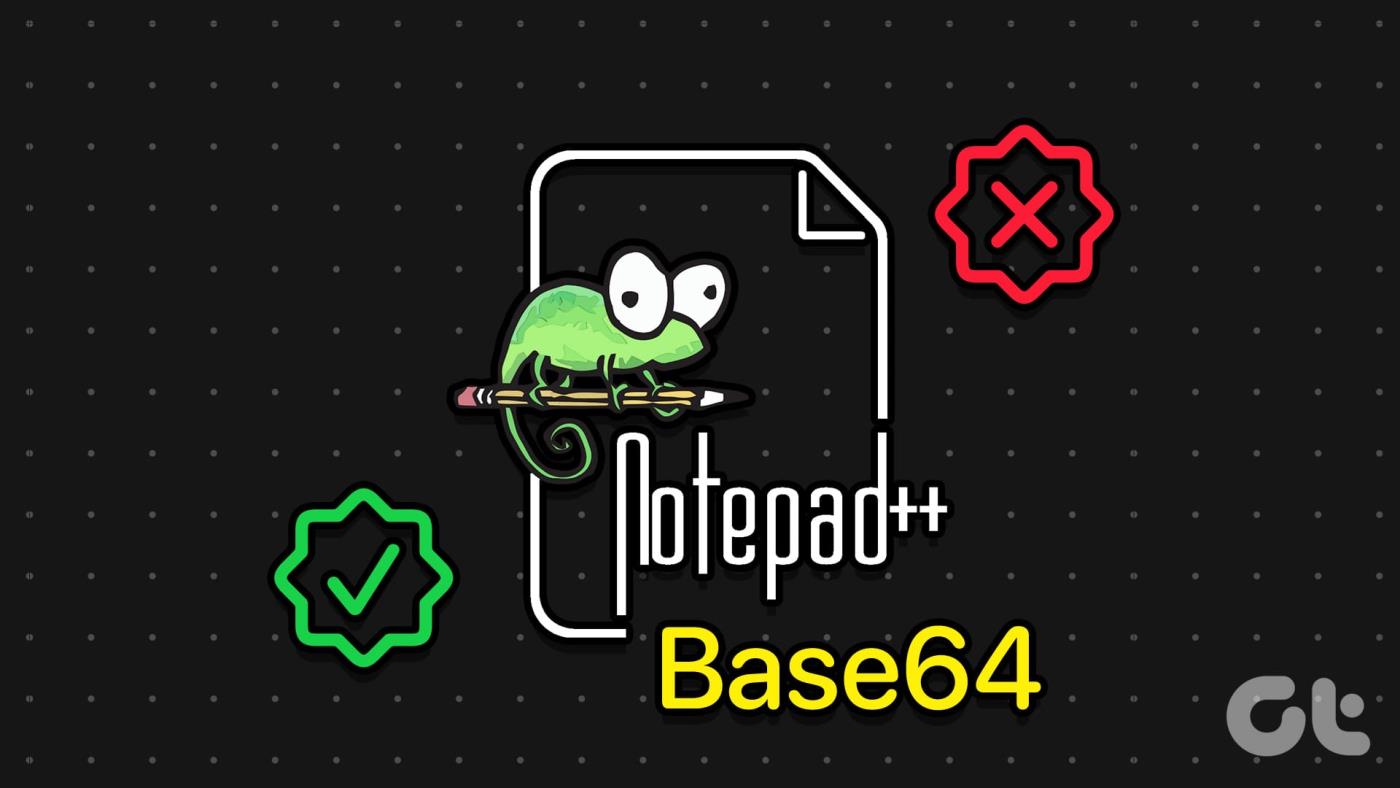
Notepad++ ist ein beliebter Texteditor, auf den sich viele Benutzer aufgrund seiner Einfachheit und Benutzerfreundlichkeit verlassen. Daher ist das Kodieren und Dekodieren von Base64 in Notepad ++ selbst für Anfänger in der Anwendung eine ziemlich einfache Aufgabe.
Lesen Sie auch: So vergleichen Sie zwei Dateien in Notepad ++.
Aber lassen Sie uns zunächst verstehen, was Base64-Daten in Notepad ++ bedeuten.
Was sind Base64-Daten auf Notepad ++?
Base64 ist ein Codierungsschema, das als sicherer Standard für die Übertragung von Binärdaten über Kanäle konzipiert ist, die nur Textdaten zuverlässig unterstützen. Base64 verfügt über 64 mögliche Zeichen, deren Ausgabe als az, AZ, 0-9, „+“ und „/“ codiert werden kann. Base64 verwendet bei Bedarf auch das Symbol „=“ als Füllzeichen am Ende der codierten Daten.
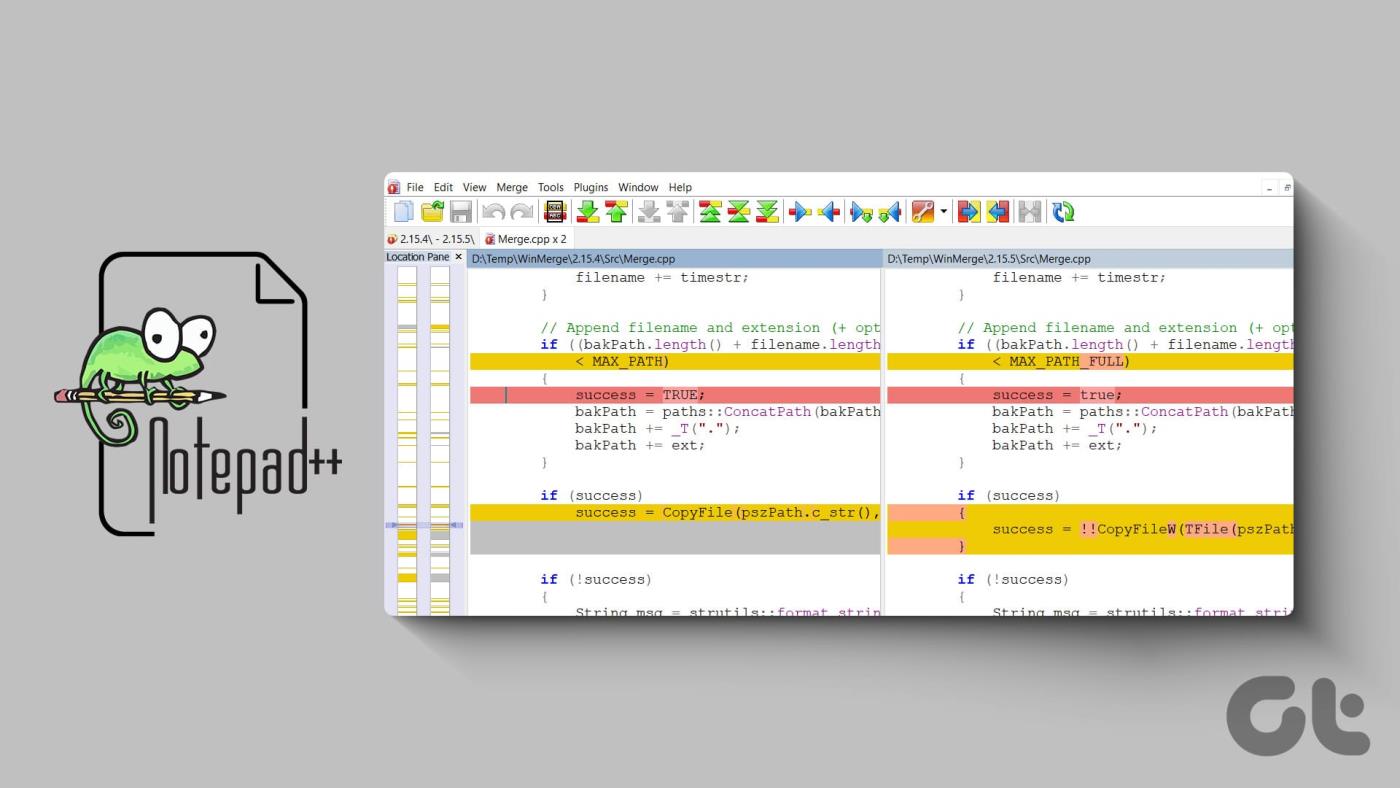
Die Base64-Kodierung ist umkehrbar, was bedeutet, dass Sie die Base64-kodierte Zeichenfolge wieder in die ursprünglichen Binärdaten dekodieren können. Dies macht es für verschiedene Zwecke wie Datenübertragung und Datenspeicherung sowie als Möglichkeit zum Einbetten von Binärdaten in textbasierte Formate nützlich.
Diese Zeichen werden in den meisten textbasierten Kommunikationsstandards nicht als bedeutungsvolle oder aktive Zeichen verwendet. Dies bedeutet, dass Base64-codierte Daten sicher sind und nicht versehentlich Dinge wie das Schließen von HTML-Tags bewirken können.
So konvertieren und dekodieren Sie Base64-Daten in Notepad ++
So können Sie Base64-Daten ganz einfach in Notepad++ auf Ihrem PC kodieren und dekodieren.
Schritt 1: Öffnen Sie das Dokument in Notepad++.
Schritt 2: Um Base64-Daten zu kodieren oder zu dekodieren, müssen Sie zunächst den gesamten Datenbereich markieren, der kodiert oder dekodiert werden soll.
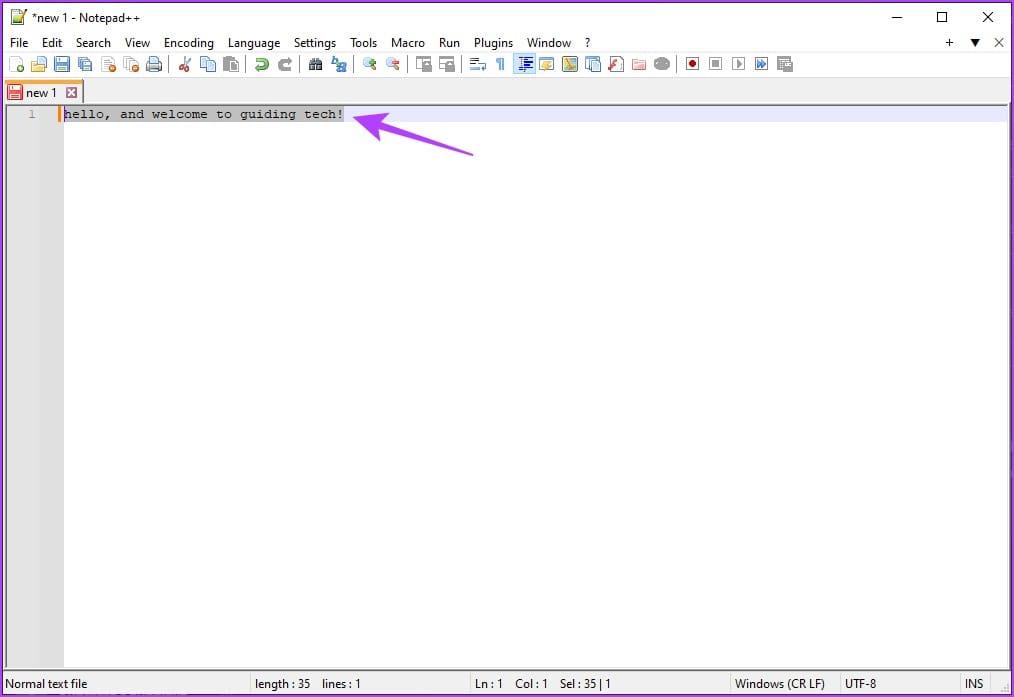
Schritt 3: Klicken Sie anschließend in der oberen Leiste auf „Plugins“ und dann auf „MIME Tools“. In der zweiten Ebene des Menüs sehen Sie alle Base64-Kodierungs- und Dekodierungsoptionen.
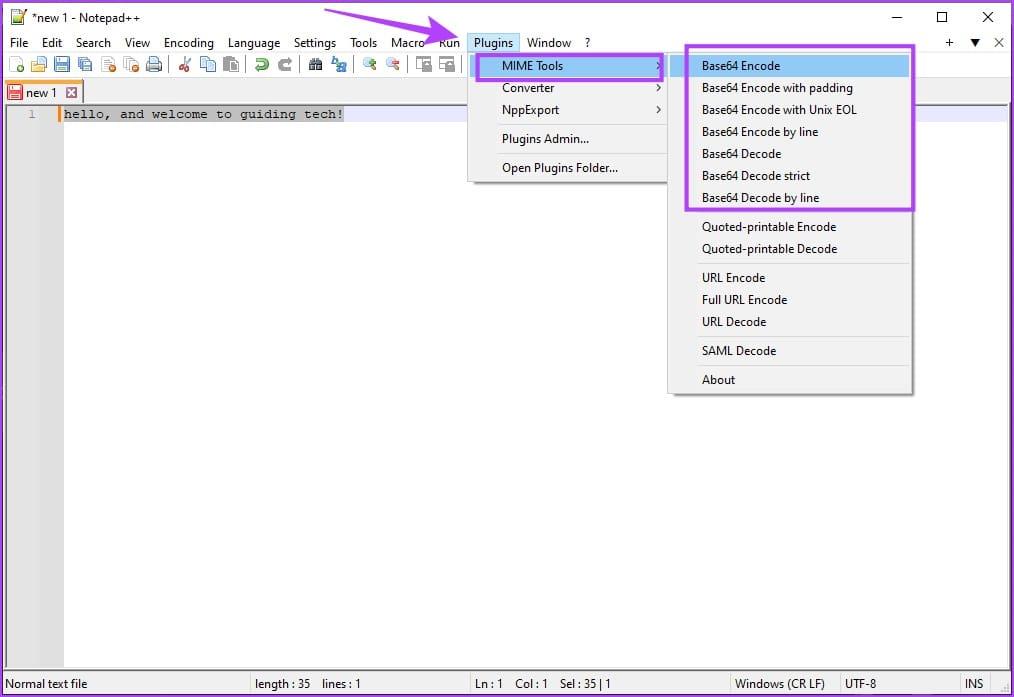
Hinweis: Die Encoder funktionieren nur bei ausgewählten Daten. Stellen Sie sicher, dass Sie zuerst alle Daten markieren, die Sie codieren möchten.
Hier erfahren Sie, was alle Kodierungs- und Dekodierungsoptionen in Notepad ++ bewirken.
- „Base64 Encode“ kodiert alle ausgewählten Daten in einen Base64-String, lässt aber das Füllzeichen weg, selbst wenn es benötigt wird. Dies könnte zu Kompatibilitätsproblemen mit einigen Base64-Decodern führen.
- „Base64 Encode with padding“ kodiert alle ausgewählten Daten, fügt jedoch die Auffüllung dort ein, wo sie benötigt wird.
- „Base64 Encode with Unix EOL“ verwendet speziell ein „End Of Line“ (EOL)-Zeichen, das von Unix-Systemen verwendet wird, und nicht das Standard-Windows-EOL. Dies kann hilfreich sein, wenn ein Unix-basierter Befehlszeilendecoder die Daten nicht dekodieren kann.
- „Base64 Encode by Line“ kodiert jede einzelne Datenzeile in eine separate Base64-Zeichenfolge.
- „Base64 Decode“ dekodiert eine einzelne Base64-kodierte Zeichenfolge, zeigt jedoch möglicherweise eine beschädigte Ausgabe an, wenn unerwartete Zeichen vorhanden sind.
- „Base64 Decode strict“ dekodiert eine einzelne Base64-Zeichenfolge, gibt jedoch eine Fehlermeldung aus, wenn ein unerwartetes Zeichen wie „&“ erkannt wird.
- „Base64 Decode by Line“ kann mehrere separate Base64-Strings gleichzeitig dekodieren, wenn sie sich in neuen Zeilen befinden.
Lesen Sie auch: Top 10 Notepad++-Plugins
Wenn Sie weitere Fragen haben, können Sie einen Blick in den FAQ-Bereich unten werfen.
FAQs zur Base64-Datenkodierung und -Dekodierung
1. Erhöht die Codierung von Daten in Base64 die Größe?
Durch die Codierung von Daten in Base64 erhöht sich die Datengröße normalerweise um etwa 33 %.
2. Wo lade ich Notepad++ herunter?
Sie können Notepad++ von der offiziellen Website herunterladen .
3. Ist die Nutzung von Notepad++ kostenlos?
Ja. Notepad ++ kann kostenlos unter Windows installiert und verwendet werden.
4. Was passiert, wenn ich versuche, Daten zu dekodieren, die nicht Base64-kodiert sind?
Wenn Sie versuchen, Daten zu dekodieren, die nicht Base64-kodiert sind, erhalten Sie wahrscheinlich einen Dekodierungsfehler und die Ausgabe ist möglicherweise nicht lesbar.
5. Gibt es einen Unterschied zwischen URL-sicherem Base64 und Standard-Base64-Codierung?
Ja, es gibt einen Unterschied zwischen URL-sicherem Base64 und Standard-Base64-Codierung. URL-sicher Base64 verwendet unterschiedliche Zeichen für die Symbole „+“ und „/“, um die codierten Daten für die Verwendung in URLs und Dateinamen sicher zu machen.
6. Warum kann ich das Plugins-Menü in Notepad ++ nicht sehen?
Stellen Sie sicher, dass Sie Notepad++ korrekt installiert haben. Versuchen Sie, Notepad++ neu zu installieren, um das Problem zu beheben.
Daher hoffen wir, dass dieser Artikel Ihnen dabei hilft, die Kodierung und Dekodierung von Base64-Daten problemlos durchzuführen. Wir schätzen die einfache Bedienung von Notepad++, die es zu einer unverzichtbaren Anwendung auf Ihrem Windows-PC macht!

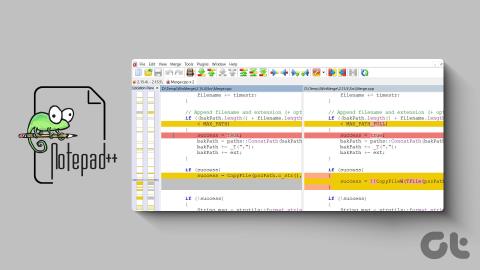
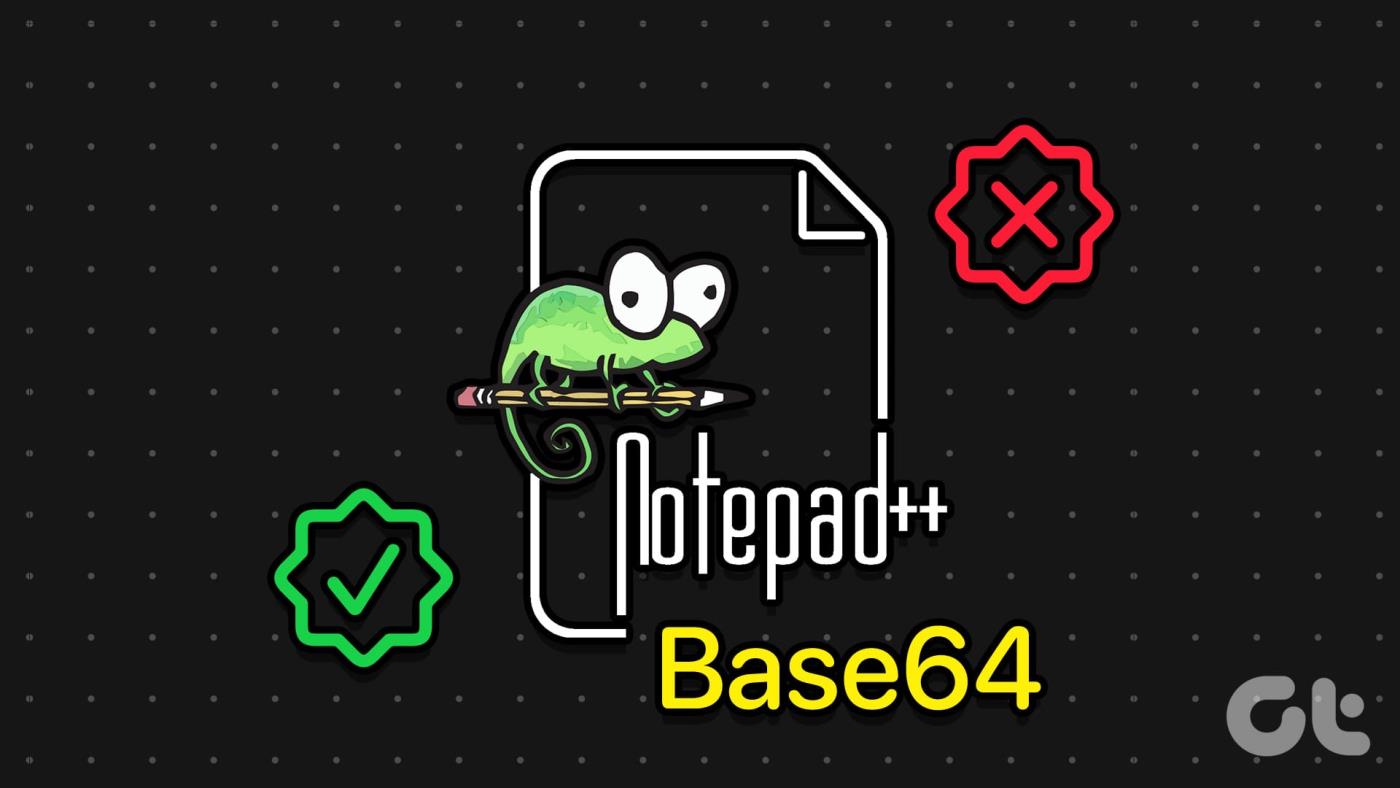
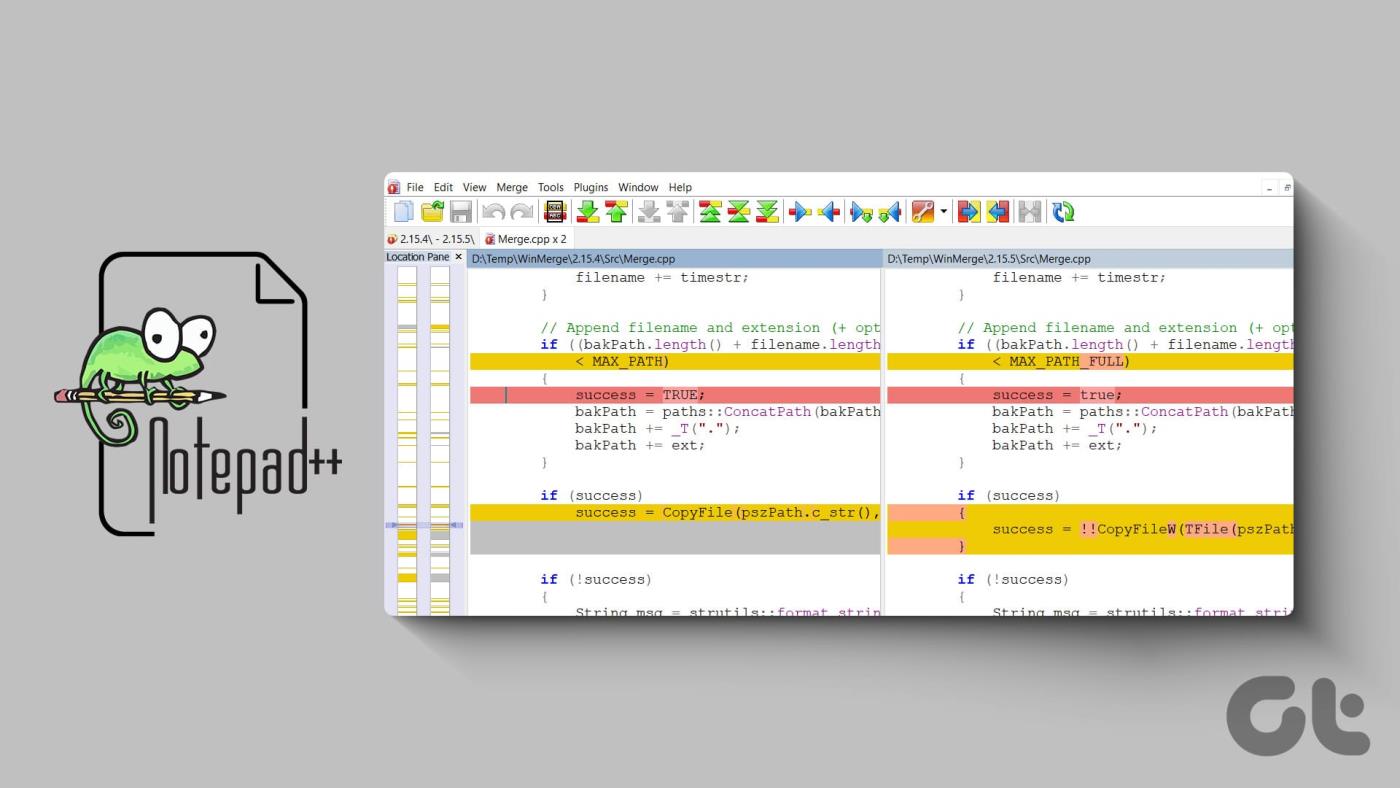
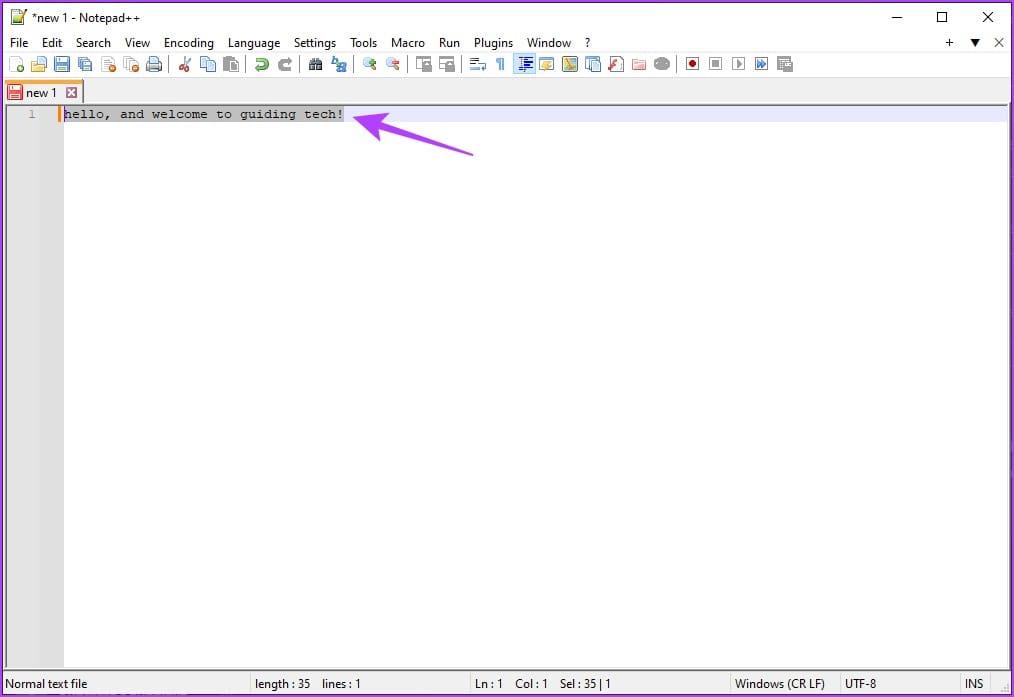
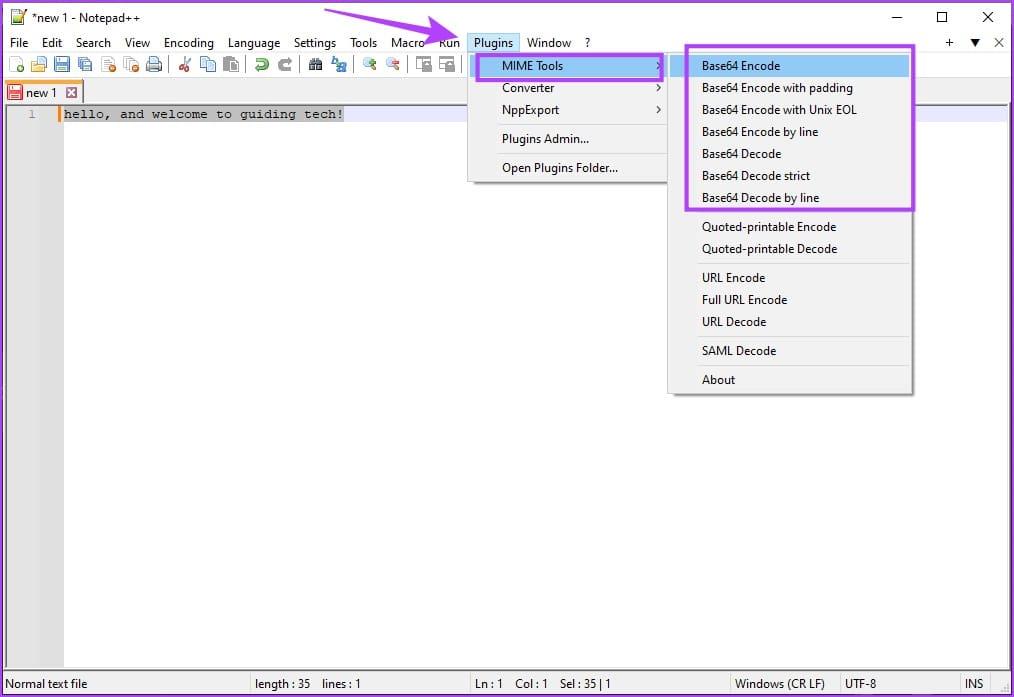


![So deaktivieren Sie Benachrichtigungen in Microsoft Teams [AIO] So deaktivieren Sie Benachrichtigungen in Microsoft Teams [AIO]](https://cloudo3.com/resources8/images31/image-2249-0105182830838.png)





![Bedingte Formatierung basierend auf einer anderen Zelle [Google Tabellen] Bedingte Formatierung basierend auf einer anderen Zelle [Google Tabellen]](https://cloudo3.com/resources3/images10/image-235-1009001311315.jpg)